Hoe kan ik van assen wisselen in Google Spreadsheets?
Andere Handige Gids / / August 05, 2021
Diagrammen of grafieken in Google Spreadsheets worden geleverd met allerlei aanpassings- en instellingsopties. U kunt de grafiek volledig bewerken door elke kleine wijziging aan te brengen die u wilt. Wanneer u een diagram in Google Spreadsheets instelt, wordt op basis van de geselecteerde gegevens automatisch een grafiek gemaakt met enkele X-assen en Y-assen. Maar je kunt deze diagramassen omwisselen als je wilt, en je kunt zelfs een andere kolom gebruiken om beide assen aan te duiden.
Als u eenmaal een grafiek heeft gemaakt in Google Spreadsheets, kunt u alle gewenste wijzigingen aanbrengen zonder helemaal opnieuw te beginnen door een nieuwe grafiek te maken. Schakelen of instellen van X-as en Y-as is een van de wijzigingen die u kunt aanbrengen. Dus hoe bewerk je de X-as en Y-as in een grafiek in Google Spreadsheets? Laten we het in dit artikel ontdekken.
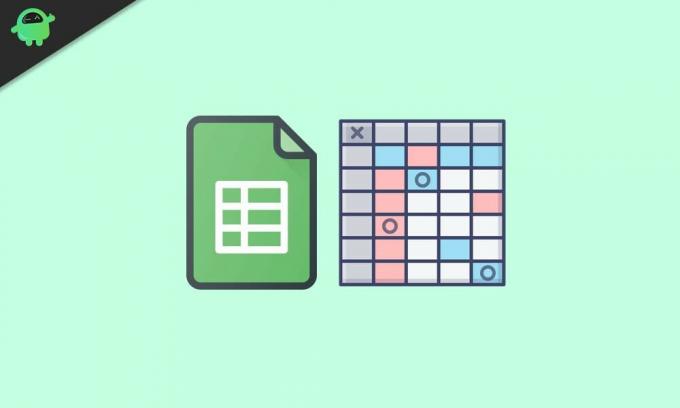
Hoe kan ik van assen wisselen in Google Spreadsheets?
Open eerst de Spreadsheets waarin u de grafiek heeft die u wilt bewerken. Klik vervolgens op het diagram en klik vervolgens op het pictogram met de drie stippen bovenaan. Klik in de lijst met opties die verschijnen op de optie "De grafiek bewerken". Als alternatief kunt u zelfs met de rechtermuisknop op het diagram klikken en vervolgens de optie Gegevensbereik selecteren. Dit opent het Kaarteditor-menu aan de rechterkant. U kunt zelfs rechtstreeks op de kaart dubbelklikken, en zelfs dat opent het Chart Editor-menu.
Op het setup-tabblad van het Chart Editor-paneel vindt u de opties X-Axis en Series. De eerste kolom onder de "X-as" is de X-as van de grafiek en de eerste kolom onder de "Serie" is de Y-as van de grafiek. Om de assen van het diagram te wisselen, moet u de kolommen onder beide opties omwisselen.
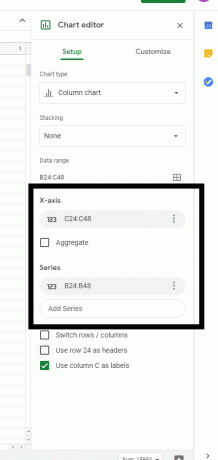
Klik op de kolom onder de X-as en er verschijnt een lijst met titels die u voor uw X-as kunt instellen. Als u de titel in de Y-as wilt instellen als de titel voor de X-as, klik er dan op in de vervolgkeuzelijst met opties. Dan heb je onder Series en X-Axis dezelfde titels. Herhaal dit proces dus ook voor de optie Serie. Klik op de kolom onder de serie en kies vervolgens de titel die u voor uw Y-as wilt instellen.
Dus door de titels van elkaar op deze manier uit te wisselen, kan men de X-as en de Y-as van een grafiek in Google Spreadsheets verwisselen. Als u vragen of opmerkingen heeft over deze gids, kunt u hieronder reageren, dan nemen wij contact met u op. Bekijk ook onze andere artikelen over iPhone tips en trucs,Android-tips en -trucs, PC tips en trucs, en meer voor meer nuttige informatie.
Een technofreak die van nieuwe gadgets houdt en altijd op de hoogte is van de nieuwste games en alles wat er in en rond de technologiewereld gebeurt. Hij heeft een enorme interesse in Android- en streaming-apparaten.



